
Installation facile du pilote d'imprimante
Préparer le pilote d'imprimante
Préparation du CD-ROM du pilote d'imprimante
Pour le CD-ROM, contactez l'administrateur de cette machine.
Vérifier le type de pilote d'imprimante
Il y a trois différents pilotes d'imprimante servant diverses destinations. Sélectionnez le pilote d'imprimante qui répond à vos besoins d'impression.
Vérifier les systèmes d'exploitation pris en charge par le pilote d'imprimante
Vérifiez que votre ordinateur répond aux critères d'environnement d'exploitation du pilote d'imprimante.

Installer le pilote d'imprimante sur l'ordinateur
Installer le pilote d'imprimante avec le programme d'installation
Insérez le CD-ROM du pilote d'imprimante dans le lecteur et installez le logiciel en suivant les instructions à l'écran.
Effectuer une impression test
Si nécessaire, effectuez une impression test pour vérifier que le processus d'impression fonctionne correctement.

Préparation terminée.
Préparation du CD-ROM du pilote d'imprimante
Les CD-ROM suivants sont fournis avec cette machine :
CD-ROM | Description |
|---|---|
Driver & Utilities CD-ROM Vol.1 | Contient le pilote d'imprimante (PCL/PS/FAX) pour Windows et les polices d'écran. Contient aussi la page de téléchargement du logiciel utilitaire. |
Driver & Utilities CD-ROM Vol.2 | Contient le pilote d'imprimante (XPS) pour Windows, le pilote d'imprimante pour le système Mac OS, les polices d'écran et le pilote TWAIN. Contient aussi la page de téléchargement du logiciel utilitaire. |
Guide de l'utilisateur | Contient le Guide de l'utilisateur. |
Dans les manuels Guide de l'utilisateur, les chemins pointant vers les dossiers ou les fichiers ne comportent pas nécessairement le répertoire racine.
Vérifier le type de pilote d'imprimante
Les types de pilotes d'imprimante suivants sont disponibles. Sélectionnez le pilote d'imprimante qui répond à vos besoins d'impression.
Pilote d'imprimante | Langage de description de page | Description |
|---|---|---|
Pilote PCL | PCL6 | Pilote standard pour l'impression de documents de bureau généraux. Parmi les trois pilotes, celui-ci offre la plus grande vitesse d'impression. |
Pilote PS | Émulation PostScript 3 | Ce pilote est idéal pour l'impression haute-définition de données crées dans des applications compatibles PostScript d'Adobe ou d'autres fournisseurs. Ce pilote est souvent utilisé dans les applications d'impression graphique où la bonne restitution des couleurs est important. |
Pilote XPS | XPS | Développé après Windows Vista, ce pilote prend en charge la spécification papier XML (XPS). Ce pilote offre plusieurs avantages, notamment la reproduction haute qualité de la translucidité. |
Vérifier les systèmes d'exploitation pris en charge par le pilote d'imprimante
Voici une liste des pilotes d'imprimantes présents sur les CD-ROM fournis avec cette machine et les systèmes d'exploitation pris en charge.
Pilote d'imprimante | Systèmes d'exploitation pris en charge |
|---|---|
Pilote PCL Pilote PS | Windows Server 2003 Standard Edition (SP1 ou ultérieur) Windows Server 2003 Enterprise Edition (SP1 ou ultérieur) Windows Server 2003 R2, Standard Edition Windows Server 2003 R2, Enterprise Edition Windows Server 2003, Standard Windows Server 2003, Enterprise Windows Server 2003 R2, Standard Windows Server 2003 R2, Enterprise Windows Vista * Windows Vista Entreprise * Windows Vista Édition familiale basique * Windows Vista Édition familiale premium * Windows Vista Édition intégrale * Windows Server 2008 Standard * Windows Server 2008 Entreprise * Windows Server 2008 R2, Standard Windows Server 2008 R2, Enterprise Windows 7 Home Basic Windows 7 Home Premium* Windows 7 Professional* Windows 7 Enterprise* Windows 7 Ultimate* Windows 8 */Windows 8.1 * Windows 8 Pro*/Windows 8.1 Pro* Windows 8 Enterprise*/Windows 8.1 Enterprise* Windows Server 2012 Datacenter Windows Server 2012 Standard Windows Server 2012 R2 Datacenter Windows Server 2012 R2, Standard |
Pilote XPS | Windows Vista * Windows Vista Entreprise * Windows Vista Édition familiale basique * Windows Vista Édition familiale premium * Windows Vista Édition intégrale * Windows Server 2008 Standard * Windows Server 2008 Entreprise * Windows Server 2008 R2, Standard Windows Server 2008 R2, Enterprise Windows 7 Home Basic Windows 7 Home Premium* Windows 7 Professional* Windows 7 Enterprise* Windows 7 Ultimate* Windows 8 */Windows 8.1 * Windows 8 Pro*/Windows 8.1 Pro* Windows 8 Enterprise*/Windows 8.1 Enterprise* Windows Server 2012 Datacenter Windows Server 2012 Standard Windows Server 2012 R2 Datacenter Windows Server 2012 R2, Standard |
* prend en charge l'environnement 32 bits ( 86)/64 bits (
86)/64 bits ( 64).
64).
Procédure d'installation
Installez le pilote d'imprimante avec le programme d'installation.
Cette opération nécessite des droits d'administration.
Utilisez le « CD-ROM Driver & Utilities Vol.1 » pour installer le pilote PCL/PS sur le PC et utilisez le « CD-ROM Driver & Utilities Vol.2 » pour installer le pilote XPS sur l'ordinateur.
Voici la procédure d'installation du pilote PCL/PS. Le pilote XPS peut être installé de la même manière.
Insérez le CD-ROM du pilote d'imprimante dans le lecteur CD-ROM de l'ordinateur.
Assurez-vous que le programme d'installation démarre et passez ensuite à l'étape 2.
Si le programme d’installation ne démarre pas, ouvrez le dossier du pilote d'imprimante sur le CD-ROM, double-cliquez sur [Setup.exe], puis passez à l'étape 3.
Si l'écran [Contrôle de compte d'utilisateur] apparaît, cliquez sur [Continuer] ou sur [Oui].
Cliquez sur [Installer imprimante].
Lisez l'accord de licence, puis cliquez sur [Accepter].

Sélectionnez [Installer imprimantes/imprimantes multifonctions], puis cliquez sur [Suivant].
Les imprimantes connectées sont détectées.
Pour Windows Vista/7/8/8.1/Server 2008/Server 2008 R2/Server 2012/Server 2012 R2, vous pouvez sélectionner [Préference pour IPv4] ou [Préférence pour IPv6]. L'adresse est prioritaire si elle est détectée à la fois dans IPv4 et IPv6.
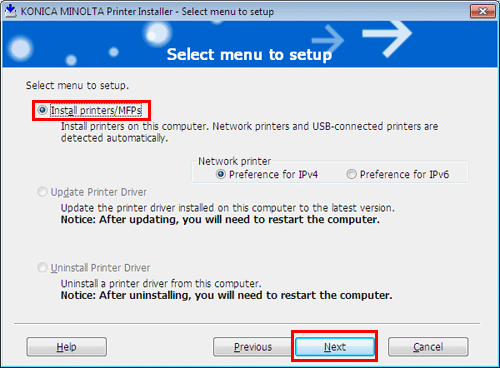
Sélectionnez cette machine, puis cliquez sur [Suivant].
Si cette machine n'est pas détectée, redémarrez la machine.
Vous n'avez pas besoin de changer la méthode d'impression de [Impression Normale] (port 9100) sauf indication contraire de l'administrateur.
Les méthodes d'impression disponibles sont [Impression Normale], [Impression Internet] (IPP), ou [Impression Sécurisée] (IPPS).
Parmi les imprimantes connectées, seul le modèle cible est automatiquement détecté et affiché. Si plusieurs modèles cibles s'affichent, vérifiez les adresses IP.
Vous pouvez vérifier l'adresse IP de cette machine dans l'écran qui s'affiche en tapant sur [Utilitaire] - [Infos Périphérique].
Si aucune connexion avec cette machine ne peut être détectée, elle ne figurera pas sur la liste. Dans un tel cas, sélectionnez [Spécifier imprimante/IMF autre que celles-ci. (Adresse IP, Nom d’hôte...)], et spécifiez manuellement l'adresse IP et le nom d'hôte de cette machine.
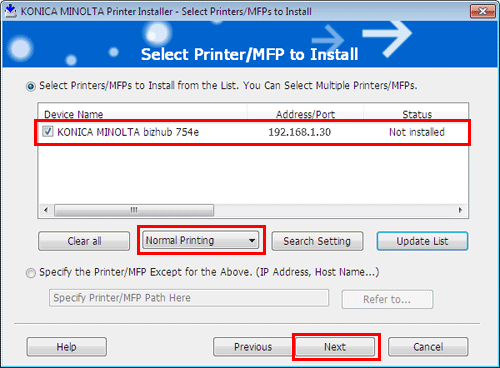
Cochez la case du pilote d'imprimante que vous voulez installer, puis cliquez sur [Suivant].
Pour les caractéristiques de chaque pilote d'imprimante, voir ici.
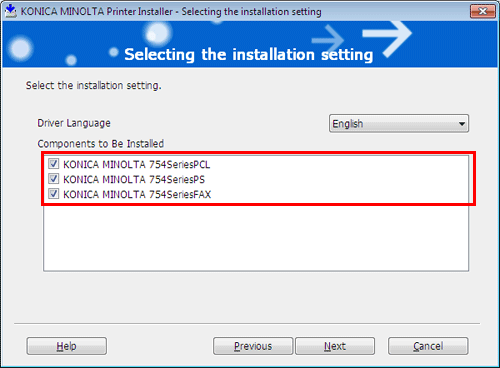
Cochez les composants à installer, puis cliquez sur [Installer].
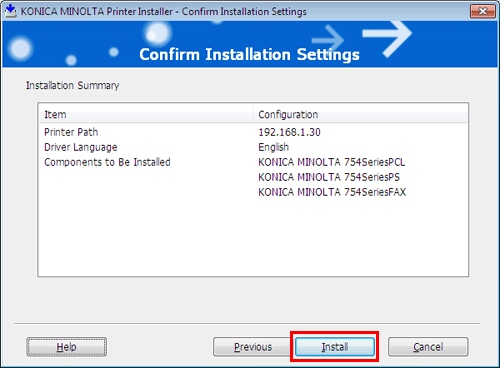
Modifiez le nom de l'imprimante ou imprimez une page test le cas échéant, puis cliquez sur [Terminer].
Ceci termine le processus d'installation du pilote d'imprimante.
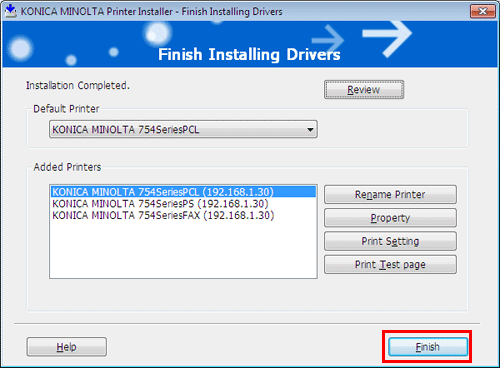
Paramètres
Description
[Détails]
Vous pouvez vérifier les composants qui sont installés.
[Renommer imprimante]
Si nécessaire, changez le nom de cette machine.
[Propriétés]
Vous pouvez configurer l'environnement des options de cette machine. Pour des détails, voir ici.
[Régl. Impression]
Si nécessaire, changez les réglages d'impression par défaut de cette machine. Pour des détails, voir ici.
[Imprimer page test]
Si nécessaire, imprimez une page test pour vérifier que le processus d'impression fonctionne correctement.
Une fois que l'installation du pilote d'imprimante est terminée, configurez les réglages par défaut du pilote d'imprimante. Pour des détails, voir ici.

